
- •Скелетный план работ
- •Определение длительностей задач
- •Определение связей между задачами
- •Типы связей задач
- •Способы редактирования связей
- •Редактирование связей в форме
- •Редактирование связей в диалоговом окне сведений о задаче
- •Как ограничения влияют на расписание
- •Ввод ограничений
- •Крайние сроки
- •Когда вводить ограничения в план проекта
- •Планирование ресурсов и создание назначений, планирование стоимости проекта
- •Персональное время работы
- •Типы задач
- •Свойства назначения
- •Даты начала и окончания назначения
- •Методы планирования стоимости проекта
- •Планирование стоимости в ms Project
- •Стоимость ресурсов
- •Анализ и оптимизация плана проекта
- •Анализ и выравнивание загрузки ресурсов
- •Автоматическое выравнивание загрузки ресурсов
- •Анализ рисков
MS Project. Планирование работ. Планирование ресурсов и создание назначений, планирование стоимости проекта
Анализ и оптимизация загрузки ресурсов. Анализ рисков. Согласование плана проекта
Планирование работ
Для создания уникального продукта или услуги (результата проекта) нужно осуществить некоторую последовательность работ. Задача планирования проекта заключается в том, чтобы достаточно точно оценить сроки исполнения и стоимость этих работ. Чем точнее дана оценка, тем выше качество плана проекта.
Чтобы дать точную оценку, нужно хорошо представлять состав работ проекта, то есть знать, какие именно работы нужно выполнить для получения его результата. Только после того, как составлен список проектных работ, оценивается длительность каждой из них и выделяются ресурсы, необходимые для их выполнения. И лишь затем можно оценить стоимость и сроки исполнения каждой задачи и, в результате сложения, общую стоимость и срок проекта. Вот почему определение состава работ является первым шагом при планировании проекта.
Определение состава проектных работ начинается с определения этапов (или фаз) проекта. Например, в проекте Издание номера журнала могут быть выделены фазы Планирование номера, Подготовка материалов, Верстка и Предпечатная подготовка.
После того как состав фаз и их результаты определены, нужно определить последовательность этих фаз относительно друг друга и крайние сроки их исполнения. Затем нужно определить, из каких работ состоят фазы, в какой последовательности исполняются эти работы и в какие крайние сроки нужно уложиться при их исполнении. То есть принципы планирования задач внутри фаз повторяют принципы планирования фаз внутри проекта.
Определять состав работ удобно в несколько шагов. Сначала создается скелет плана работ, состоящий из фаз, их результатов и нескольких основных задач. Потом в план добавляются остальные задачи, определяются их длительности и связи. Затем определяются ключевые даты проекта, устанавливающие крайние сроки достижения результатов проекта и другие ограничения по времени. Наконец, в план добавляется дополнительная информация о задачах.
Скелетный план работ
План работ лучше всего составлять в представлении Gantt Chart (Диаграмма Ганга). Для добавления задачи в план проекта нужно установить курсор в таблицу слева от диаграммы и ввести название задачи в поле Task Name (Название задачи).
После этого символизирующий задачу отрезок появится на диаграмме. На рис. 1 видно, как выглядит план проекта Издание журнала после того, как в пего были добавлены четыре основных фазы.

Рис. 1. Начинаем составлять план проекта Издание журнала
Добавление в план фазы не отличается от добавления задачи — любая задача автоматически становится фазой, как только у нее появляется вложенная задача, то есть задача, находящаяся на следующем уровне структуры плана. До тех пор пока у задачи нет вложенных задач, она не является фазой. Чтобы поместить задачу на следующий (более низкий) уровень структуры, нужно установить курсор на строку с задачей и нажать на панели инструментов Formatting (Форматирование) кнопку со стрелкой вправо (или сочетание клавиш Alt+Shift+-»). Для перемещения задачи на предыдущий (более верхний) уровень структуры нужно нажать кнопку со стрелкой влево (или Alt+Shift+<- на клавиатуре).
Для того чтобы фазы стали выглядеть так, как им положено, добавим в них обычные задачи. При этом следует учитывать, что порядок задач в таблице (сверху вниз) обычно соответствует их временной последовательности. Задачи, расположенные выше в таблице, обычно исполняются раньше задач, расположенных ниже.
Теперь, когда скелетный план готов и вы знаете, как работать со всеми тремя типами задач MS Project, можно переходить к добавлению в план остальных задач и подфаз. На рис. 3 видно, как стал выглядеть наш план издания журнала после того, как в него были добавлены все проектные работы. Увеличилось число не только обычных задач, но и завершающих, поскольку в некоторые фазы были добавлены подфазы, каждая из которых имеет отражающую свой результат завершающую задачу.
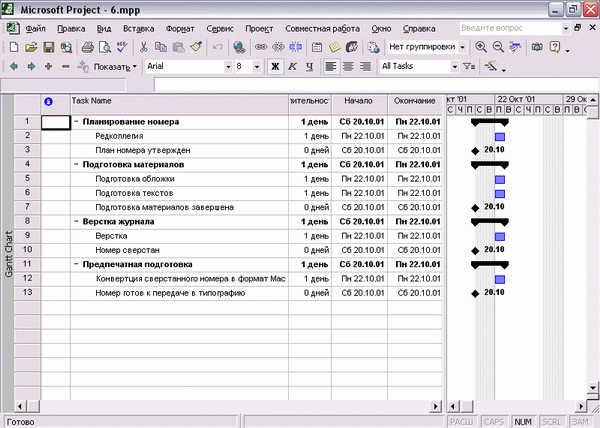
Рис. 3. После добавления задач фазы в плане проекта выглядят так, как им положено
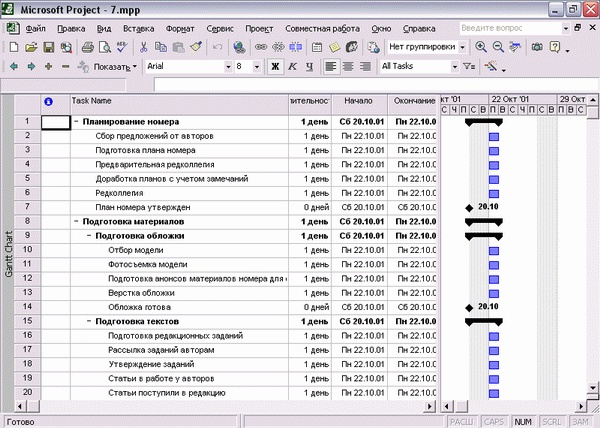
Рис. 4. Так выглядит план проекта после добавления в него всех задач
Когда мы определили состав работ, пора переходить к определению длительностей задач и связей между ними.
Определение длительностей задач
Длительность задач определяется значением, введенным в колонке Duration (Длительность). Длительность фаз вводить нельзя — она рассчитывается автоматически.
При создании задач MS Project автоматически задает им длительность в 1 день, добавляя после ее обозначения вопросительный знак (см. рис. 4). Вопросительный знак обозначает, что указанная длительность — Приблизительная (Estimated) и требует дальнейшего уточнения. После того как вы отредактируете значение, вопросительный знак пропадет. Если вы хотите пометить для себя, что указанную длительность задачи стоит уточнить, то можете сами добавить вопросительный знак
После ввода длительности задачи MS Project пересчитывает дату ее окончания, прибавляя к дате начала задачи длительность и выходные дни (в соответствии с календарем проекта). Однако некоторые задачи выполняются круглосуточно и без выходных, после того как выполнение начато, например засыхание цементного раствора или выполнение расчетов компьютерной программой. В таком случае для обозначения длительности задачи используется символ е (п), соответствующий термину Elapsed days (Прошедшие дни). Например, для обозначения длительности в 14 дней в поле Duration (Длительность) нужно ввести 14ed (14пд). При вводе длительности таких задач можно применять и вопросительный знак.
